Quando vuoi registrare un breve frammento di un film Netflix e inviarlo a un amico, spesso ottieni una schermata nera con solo audio e sottotitoli ma nessuna immagine. Esiste un modo per registrare lo schermo di Netflix senza schermata nera? La risposta è sicuramente SÌ. Nella parte seguente di questo articolo, otterrai metodi praticabili per registrare lo schermo Netflix senza schermo nero su PC/Mac/iPhone/AndroidContinua a leggere!
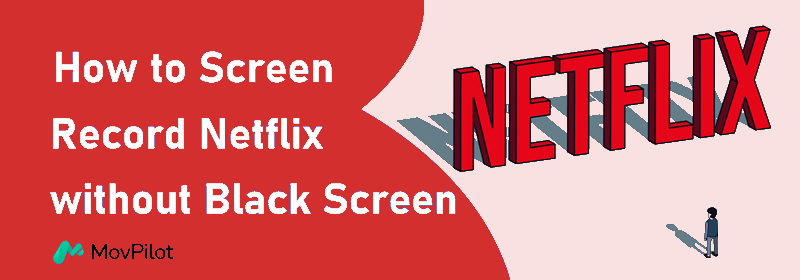
È consentita la registrazione dello schermo su Netflix?
No. Netflix ufficiale non consente agli utenti di rippare video Netflix O schermata Netflix. Utilizzano la tecnologia DRM (Digital Rights Management) per proteggere i contenuti protetti da copyright e impedire la copia e la distribuzione non autorizzate dei contenuti. Quindi la maggior parte delle volte otterrai una schermata nera mentre provi a registrare lo schermo o a fare uno screenshot dei video Netflix.
Per registrare lo schermo di Netflix senza che la schermata sia nera, potrebbe essere necessario configurare alcune impostazioni speciali sul browser o rivolgersi a strumenti professionali di terze parti.
Come registrare Netflix su PC/Mac
In base ai limiti aggiunti da Netflix Official sopra menzionati, dovrai effettuare alcune impostazioni sul tuo browser e rivolgerti a uno dei migliori registratori Netflix per assicurarti di registrare lo schermo di Netflix senza la schermata nera.
Prima di iniziare: disattiva l'accelerazione hardware nel tuo browser
Se vuoi registrare lo schermo di Netflix senza schermo nero nel tuo browser, dovresti prima disattivare la funzionalità di accelerazione hardware nel tuo browser. Qui prendiamo Chrome come esempio:
- Fare clic sul pulsante a tre punti nell'angolo in alto a destra, quindi fare clic su Impostazioni.
- Clic Sistema.
- Se la funzione Accelerazione hardware è attiva, disattivarlo.

Come registrare lo schermo di Netflix su PC Windows/MacBook
Registratore dello schermo FonePaw è un software di registrazione dello schermo eccellente per copiare film e programmi TV Netflix. Può registrare titoli Netflix in vari formati video o audio mantenendo un'alta qualità, il che soddisfa tutte le tue esigenze.
Segui i passaggi sottostanti per registrare lo schermo di Netflix senza schermo nero:
Passaggio 1. Prepara FonePaw Screen Recorder
Scarica, installa e apri FonePaw Screen Recorder sul tuo computer Windows/iMac. Nell'interfaccia principale, clicca Videoregistratore.

Passaggio 2. Imposta FonePaw Screen Recorder
Nella pagina di registrazione, clicca sul pulsante freccia in giù nella sezione Display e seleziona Full Screen. Ricordati di attiva l'audio di sistema E spegni il microfono.

Passaggio 3. Registra video Netflix tramite FonePaw
Riproduci il video Netflix desiderato a schermo intero, quindi fare clic sul pulsante REC per registrare lo schermo dei film Netflix. Una volta terminato, clicca su "Stop", e poi puoi controllare o visualizzare in anteprima le tue registrazioni Netflix sull'app.

Come registrare lo schermo di Netflix su iPhone/Android
Per registrare lo schermo di Netflix su iPhone/Android senza schermo nero, usa Rave app. Viene solitamente utilizzata per lo streaming di Netflix con gli amici, aggirando le restrizioni del copyright, il che può aiutarti a registrare lo schermo di Netflix sul telefono senza schermo nero. Di seguito sono riportati i passaggi.
Fase 1. Accedi a Netflix in Rave. Fai clic sul pulsante nell'angolo in basso a sinistra dello schermo, quindi fai clic su Netflix e accedi nella pagina pop-up.

Fase 2. Cerca il video Netflix che desideri e inizia a registrare. Trova il video che desideri e riproducilo a schermo intero, quindi registra lo schermo dei film Netflix con la funzione di registrazione dello schermo del tuo telefono. Il video registrato verrà salvato nell'album del tuo telefono.

Metodo alternativo: come ottenere registrazioni Full HD di film Netflix
I metodi sopra indicati sono adatti per ottenere brevi clip di registrazione di video Netflix. Se vuoi solo salvare il filmato per la visione offline e sei preoccupato per la qualità dell'immagine del video, perché non provi un modo molto più rapido e semplice: scaricare l'intero video Netflix?
Qui ti consigliamo Scaricatore video Netflix MovPilot, che può aiutarti a scaricare qualsiasi film e programma TV Netflix con qualsiasi piano Netflix per la visione offline. MovPilot converte i film e i programmi Netflix in vividi Formato MP4/MKV 1080P (FHD)e conserva i download per sempre sul tuo disco rigido, senza più scadenza.
Ecco come scaricare i film Netflix in MP4:
Fase 1. Accedi a Netflix tramite MovPilot Video Downloader.

Fase 2. Cerca i film e gli show Netflix che desideri. Puoi anche incollare l'URL del video Netflix direttamente nella casella di ricerca.

Fase 3. Inizia a scaricare e poi goditi il film.

Domande frequenti sulla registrazione dello schermo Netflix
È illegale registrare lo schermo di Netflix?
In generale, i servizi di streaming come Netflix hanno termini di servizio che proibiscono la riproduzione o la distribuzione non autorizzata dei loro contenuti. La registrazione dello schermo di Netflix senza autorizzazione a scopo di lucro potrebbe potenzialmente violare questi termini e potrebbe infrangere le leggi sul copyright. Ma finché tu solo registrare lo schermo Netflix su Mac/PC per la visualizzazione offline o la condivisione con gli amici, è legale.
Posso registrare Netflix sul DVR?
No, non puoi registrare contenuti Netflix tramite un DVR. Netflix ha implementato tecnologie di gestione dei diritti digitali (DRM) che impediscono la registrazione o il download dei propri contenuti in streaming. Lo scopo di queste misure è proteggere i diritti dei proprietari dei contenuti e garantire che i contenuti siano accessibili solo tramite canali autorizzati.
Ma puoi provare registrare Netflix con OBS, ecc. Questo registratore desktop Netflix può aiutarti a liberarti dalle restrizioni.
Conclusione
La registrazione dello schermo e il salvataggio dei video Netflix in locale sono una richiesta molto richiesta. Tutti i metodi menzionati nell'articolo possono soddisfare questa esigenza. Mentre la registrazione dello schermo ti impedirà di utilizzare il tuo dispositivo fino al termine della riproduzione del film, scaricare direttamente film e programmi Netflix tramite Scaricatore video Netflix MovPilot può aiutarti a risparmiare tempo e ad ottenere una migliore qualità delle immagini.
Scaricatore video Netflix MovPilot
Scarica facilmente film e programmi Netflix da guardare offline!







